- โปรแกรมฟรี EaseUS
- Data Recovery Wizard Free
- Todo Backup Free
- Partition Master Free
Daisy updated on Sep 23, 2024 to การกู้คืนข้อมูล
ไม่ว่าคุณจะเป็นเกมเมอร์ตัวจริงหรือแค่คนๆ หนึ่งที่ชอบเล่นเกมบนพีซี แล็ปท็อป PS4 หรือ Steam เป็นครั้งคราว เราก็ล้วนให้ความสำคัญกับเกมที่บันทึกไว้และข้อมูลโปรไฟล์ของเรา ไม่มีอะไรแย่ไปกว่าการสูญเสียความคืบหน้าของคุณหลังจากทุ่มเทเวลาหลายชั่วโมงเพื่อผ่านด่านหรือจัดอันดับให้สำเร็จ อย่ากังวลหากคุณเคยประสบปัญหาไฟล์บันทึกที่สูญหายเนื่องจากดิสก์ขัดข้อง ไฟล์ถูกลบโดยไม่ได้ตั้งใจ หรือเกิดข้อผิดพลาดที่ไม่คาดคิด มีวิธีต่างๆ มากมายที่จะกู้คืนความสำเร็จในการเล่นเกมที่คุณได้มาอย่างยากลำบาก!
ในโพสต์บล็อกนี้ เราจะพูดถึงวิธีที่ดีที่สุด 6 ประการใน การกู้คืนข้อมูลเกมที่สูญหาย เพื่อให้คุณสามารถกลับมาเล่นเกมได้อีกครั้งโดยเร็วที่สุด อ่านต่อไปเพื่อดูว่ามันง่ายแค่ไหน!
สาเหตุของการสูญเสียข้อมูลเกมคืออะไร
การสูญเสียข้อมูลเกมบน Steam, PS4 หรือพีซีอาจสร้างอุปสรรคต่อผู้เล่นเกมได้มาก เนื่องจากข้อมูลที่บันทึกไว้อาจสูญหายโดยไม่ได้แจ้งเตือน อย่างไรก็ตาม สาเหตุของการสูญเสียข้อมูลเกมมีหลายประการ
แอพพลิเคชั่นหยุดทำงาน: สาเหตุทั่วไปประการหนึ่งคือแอพพลิเคชั่นหรือระบบหยุดทำงานอันเนื่องมาจากไดรเวอร์ไม่สามารถเข้ากันได้หรือไฟล์ที่ล้าสมัย
ความล้มเหลวของฮาร์ดแวร์: ความล้มเหลวของพลังงานและฮาร์ดไดรฟ์ที่ไม่คาดคิดยังนำไปสู่การสูญเสียเกมที่บันทึกไว้และข้อมูลอื่น ๆ อีกด้วย
การโจมตีด้วยมัลแวร์: การโจมตีด้วยมัลแวร์สามารถลดระดับการตั้งค่าของคอมพิวเตอร์ ซึ่งอาจส่งผลให้ไฟล์เสียหายได้
การลบโดยไม่ได้ตั้งใจ: ผู้ใช้สามารถทำให้สูญเสียข้อมูลเกมได้หากลบไฟล์เกมสำคัญโดยไม่ได้ตั้งใจขณะถอนการติดตั้งแอพพลิเคชั่นหรือแก้ไขรายการรีจิสทรี
การติดตั้งที่ไม่สมบูรณ์: การติดตั้งแพตช์หรือ DLC ของเกมที่ไม่สมบูรณ์อาจทำให้เกิดข้อบกพร่องใหญ่ๆ ที่จะลบข้อมูลที่บันทึกไว้ซึ่งจำเป็นต่อการเล่นเกมในภายหลัง
จำเป็นต้องใช้มาตรการป้องกัน เช่น การสำรองข้อมูลที่บันทึกไว้เป็นประจำและเรียกใช้ซอฟต์แวร์ป้องกันไวรัสเพื่อป้องกันสาเหตุของการสูญเสียข้อมูลเกมบน Steam และ PC เหล่านี้
6 วิธีที่ดีที่สุดในการกู้คืนข้อมูลเกมที่ถูกลบ/สูญหายจาก Steam/PC
สาเหตุเหล่านี้เป็นเพียงส่วนเล็กๆ ของปัญหาเท่านั้น ไม่ว่าในกรณีใด เราก็ล้วนมีวิธีการที่สามารถแก้ไขปัญหาต่างๆ ได้อย่างมีประสิทธิภาพ ปฏิบัติตามวิธีการด้านล่างเพื่อ กู้คืนข้อมูลเกมที่สูญหาย จากอุปกรณ์ใดก็ได้
วิธีที่ 1. กู้คืนข้อมูลเกมที่สูญหายด้วยซอฟต์แวร์กู้คืนข้อมูล (แนะนำ)
ซอฟต์แวร์กู้คืนข้อมูลเป็นวิธีที่มีประสิทธิภาพที่สุดในการกู้คืนข้อมูลเกมที่สูญหาย EaseUS Data Recovery Wizard เป็นโปรแกรมอันทรงพลังที่ออกแบบมาเพื่อกู้คืนเกมที่ขัดข้อง เสียหาย หรือสูญหาย โดยมอบโซลูชันที่ง่ายดายและครอบคลุมแก่ผู้ใช้ในการกู้คืนข้อมูลที่สูญหายเนื่องจากข้อผิดพลาดที่ไม่คาดคิด ระบบขัดข้อง และอื่นๆ
- EaseUS Data Recovery Wizard รับประกันผลลัพธ์ที่โดดเด่นเพราะรองรับไฟล์หลายรูปแบบและมีตัวเลือกการสแกนที่ยืดหยุ่น
- ผู้ใช้สามารถเพลิดเพลินไปกับฟีเจอร์ที่สะดวกสบาย เช่น โหมดการกู้คืนด้วยการสแกนแบบเจาะลึกที่อนุญาตให้โปรแกรมค้นหาไฟล์ที่หายไปหรือซ่อนอยู่โดยละเอียด และความสามารถในการดูตัวอย่างภาพก่อนที่จะกู้คืนไฟล์
- ซอฟต์แวร์นี้ยังใช้อัลกอริธึมขั้นสูงเพื่อให้มั่นใจถึงการวิเคราะห์และการกู้คืนที่รวดเร็ว ช่วยให้ผู้ใช้สามารถกู้คืนไฟล์ที่ถูกลบไปได้ในเวลาอันรวดเร็ว
ดาวน์โหลดเครื่องมือนี้และกู้คืนข้อมูลเกมที่สูญหายอย่างรวดเร็วและปลอดภัย
ขั้นตอนที่ 1. เลือกตำแหน่งไฟล์ที่แน่นอน จากนั้นคลิกปุ่ม "ค้นหาข้อมูลที่สูญหาย" เพื่อดำเนินการต่อ

ขั้นตอนที่ 2 หลังจากดำเนินการแล้ว ให้ค้นหาไฟล์ที่ถูกลบหรือสูญหายในแผงด้านซ้ายโดยใช้ฟีเจอร์ "เส้นทาง" หรือ "ประเภท" หรือคุณสามารถใช้ฟีเจอร์ "ตัวกรอง" เพื่อค้นหาไฟล์ที่ถูกลบ

ขั้นตอนที่ 3 คลิกปุ่ม "กู้คืน" และบันทึกไฟล์ที่กู้คืนมา โดยควรแตกต่างจากไฟล์ต้นฉบับ คุณสามารถเลือกพื้นที่จัดเก็บข้อมูลบนคลาวด์ เช่น OneDrive, Google Drive เป็นต้น และคลิก "บันทึก" เพื่อบันทึกไฟล์ที่กู้คืนมา

วิธีที่ 2 กู้คืนข้อมูลเกม Steam ที่ถูกลบจากถังขยะ
การกู้คืนข้อมูลเกมที่ถูกลบออกจาก ถังขยะใน Windows 10 เป็นเรื่องที่ค่อนข้างตรงไปตรงมาและใช้เวลาน้อยกว่าการกู้คืนข้อมูลที่สูญหายหรือเสียหาย
ขั้นตอนที่ 1. เริ่มต้นด้วยการเปิดถังขยะบนเดสก์ท็อปของคุณและค้นหาไฟล์เกม
ขั้นตอนที่ 2 หากมีไฟล์ใดๆ ที่ถูกลบออกไปเมื่อไม่นานนี้ในถังขยะ ให้คลิกขวาที่ไฟล์แล้วเลือก "คืนค่า"

เนื่องจากคุณอาจไม่ทราบว่าไฟล์ที่ถูกลบไปอยู่ที่ไหน ขอแนะนำให้คุณตรวจสอบโฟลเดอร์ทั้งหมด บางครั้งไฟล์ที่ถูกลบโดยไม่ได้ตั้งใจอาจถูกเก็บไว้ในที่อื่นด้วย อย่างไรก็ตาม หากหลังจากตรวจสอบตำแหน่งโฟลเดอร์ทั้งหมดในถังขยะแล้ว คุณไม่พบข้อมูลเกมที่ถูกลบไป แสดงว่าข้อมูลเกมถูกลบอย่างถาวรและไม่สามารถกู้คืนได้ด้วยวิธีนี้
วิธีที่ 3. กู้คืนข้อมูลเกมที่สูญหายจากคลังเกม
เกมต่างๆ มีตำแหน่งในการบันทึกข้อมูลเกมของคุณต่างกัน นี่คือตัวอย่างการกู้คืนข้อมูลเกม Steam ที่สูญหาย
ขั้นตอนที่ 1. เปิดเครื่องเล่นเกม Steam บนอุปกรณ์ของคุณแล้วไปที่ไลบรารี
ขั้นตอนที่ 2. ค้นหาชื่อเกมที่หายไปในแผงด้านซ้าย เช่น Dota 2 คลิกขวาที่ชื่อเกมนั้นแล้วเลือก "คุณสมบัติ"
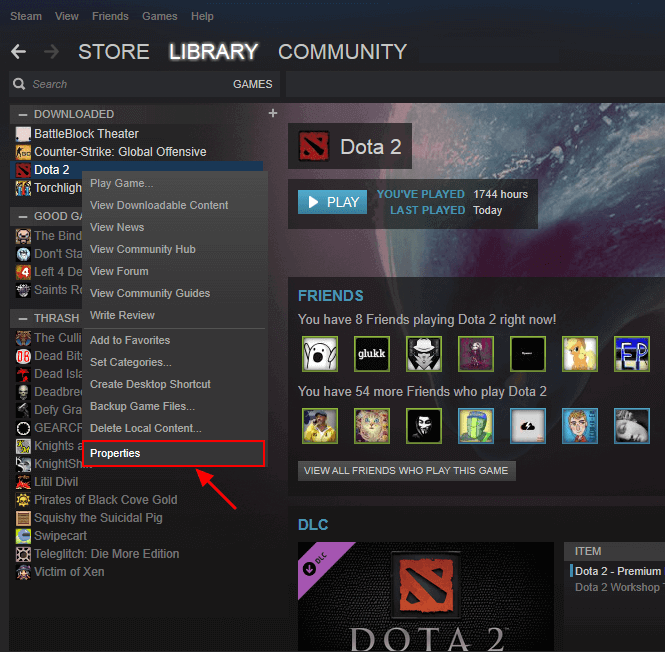
ขั้นตอนที่ 3. ในหน้าต่าง Properties คลิก “LOCAL FILES” และเลือก “VERIFY INTEGRITY OF GAME FILES...”
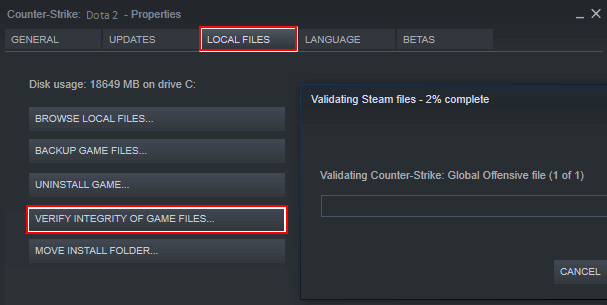
หลังจากทำตามขั้นตอนเหล่านี้แล้ว คุณสามารถลองเปิดเกมอีกครั้งเพื่อดูว่าคุณได้กู้คืนข้อมูลเกมที่สูญหายหรือไม่
วิธีที่ 4. กู้คืนข้อมูลเกมที่สูญหายจากการสำรองข้อมูล
โดยปกติแล้ว คุณสามารถสร้างข้อมูลสำรองสำหรับเกมของคุณได้ ดังนั้น คุณสามารถกู้คืนข้อมูลเกมที่สูญหายได้โดยใช้ข้อมูลสำรองเมื่อคุณสูญเสียข้อมูลเกม ต่อไปนี้เป็นขั้นตอนในการกู้คืนข้อมูลเกมที่สูญหายจากข้อมูลสำรองของ Steam
ขั้นตอนที่ 1. ไปที่ "Steam > สำรองข้อมูลและกู้คืนเกม"
ขั้นตอนที่ 2 เลือก "คืนค่าการสำรองข้อมูลก่อนหน้า"
ขั้นตอนที่ 3 คลิก "เรียกดู" และค้นหาชื่อเรื่องของคุณในโฟลเดอร์สำรองข้อมูล Steam จากนั้นคลิก "ถัดไป"
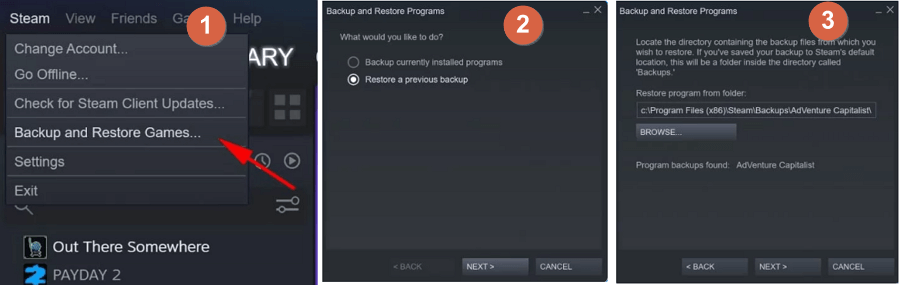
จากนั้นทำตามคำแนะนำบนหน้าจอ
วิธีที่ 5. กู้คืนข้อมูลเกมที่สูญหายจากพีซีด้วยประวัติไฟล์
หากคุณไม่สามารถกู้คืนข้อมูลเกมที่สูญหายได้ด้วยวิธีแก้ไขข้างต้น ให้ลองใช้ File History ซึ่งเป็นเครื่องมือสำรองข้อมูลในตัวที่สามารถสำรองไฟล์เฉพาะได้ เช่น เอกสาร รูปภาพ วิดีโอ เพลง หรือไฟล์ OneDrive แบบออฟไลน์ ทำตามขั้นตอนด้านล่างเพื่อกู้คืนข้อมูลเกมที่สูญหายบนพีซีที่มี File History ของ Windows 10
ขั้นตอนที่ 1. เปิดแผงควบคุม
ขั้นตอนที่ 2. ไปที่ "ประวัติไฟล์ > กู้คืนไฟล์ส่วนบุคคล"
ขั้นตอนที่ 3. คลิกปุ่ม "คืนค่า" สีเขียวเพื่อนำไฟล์ที่ถูกลบกลับคืนมา

วิธีที่ 6. กู้คืนข้อมูลเกมที่สูญหายจากพีซีด้วยการคืนค่าระบบ
คุณเปิดใช้งาน System Restore แล้วหรือไม่ จากนั้นคุณสามารถกู้คืนข้อมูลสำรองเกมที่คุณเก็บไว้ได้อย่างง่ายดายโดยทำตามขั้นตอนต่อไปนี้:
ขั้นตอนที่ 1. กดปุ่ม Windows + R ใน Windows 10/8/7 เพื่อเปิดกล่อง Run
ขั้นตอนที่ 2 พิมพ์ rstrui.exe ในช่องว่างแล้วกด Enter ระบบจะเปิดการคืนค่าระบบ
ขั้นตอนที่ 3 เลือก "เลือกจุดคืนค่าอื่น" และคลิก "ถัดไป"
ขั้นตอนที่ 4. เลือกจุดคืนค่าที่ไฟล์เกมของคุณไม่ถูกลบหรือสูญหาย

บทสรุป
นั่นคือทั้งหมดเกี่ยวกับการกู้คืนข้อมูลเกมที่สูญหายจากพีซี Steam หรืออุปกรณ์อื่นๆ ของคุณ ไม่ว่าคุณจะมีข้อมูลสำรองไว้ ซอฟต์แวร์กู้คืนข้อมูล EaseUS ก็สามารถกู้คืนข้อมูลเกมที่สูญหายหรือถูกลบไปได้อย่างง่ายดายด้วยการคลิกเพียงครั้งเดียว ถือเป็นวิธีที่ดีที่สุดในการกู้คืนข้อมูลเกมที่สูญหาย ดาวน์โหลดซอฟต์แวร์กู้คืนข้อมูลนี้และกู้คืนข้อมูลเกมที่สูญหายด้วยการคลิกเพียงครั้งเดียว
คำถามที่พบบ่อยเกี่ยวกับการกู้คืนข้อมูลเกมที่สูญหาย
หากคุณยังคงประสบปัญหา โปรดอ่านคำถามและคำตอบด้านล่างเพื่อรับความช่วยเหลือเพิ่มเติม
1. คุณสามารถกู้คืนข้อมูลเกมที่ถูกลบไปได้หรือไม่?
ใช่ เครื่องมือการกู้คืนระดับมืออาชีพอาจเป็นวิธีแก้ปัญหาที่ดีที่สุดหากไฟล์เกมของคุณหายไปใน Windows 11/10/8/7 และคุณไม่เคยสำรองข้อมูลไว้เลย แนะนำให้ใช้ ซอฟต์แวร์กู้คืนฮาร์ดไดรฟ์ EaseUS ด้วยเครื่องมือนี้ คุณสามารถกู้คืนไฟล์ต่างๆ จากฮาร์ดไดรฟ์ การ์ด SD แฟลชไดรฟ์ ฯลฯ
2. Steam มีการสำรองข้อมูลเกมหรือไม่?
ใช่ Steam สามารถสำรองข้อมูลเกมได้ และคุณไม่จำเป็นต้องดาวน์โหลดเกมเต็มหลังจากถอนการติดตั้ง
3. ฉันจะคืนค่าการบันทึกเกม Steam ได้อย่างไร?
ขั้นตอนมีดังนี้:
- เปิด Steam และไปที่ Steam > การตั้งค่า > ดาวน์โหลด > คลิกโฟลเดอร์ไลบรารี Steam
- ซึ่งจะเปิดโฟลเดอร์ Steam Library ปัจจุบันทั้งหมดของคุณ
- คลิกเพิ่มโฟลเดอร์ไลบรารีเพื่อเลือกโฟลเดอร์ที่มีเกมที่คุณติดตั้งไว้
- รอให้กระบวนการเพิ่มเสร็จสิ้น เกมที่คุณติดตั้งไว้ซึ่งดูเหมือนจะถูกถอนการติดตั้งจะแสดงขึ้นในคลัง Steam ของคุณ
บทความที่เกี่ยวข้อง
-
วิธีแก้ไขไดรฟ์ไม่สามารถเข้าถึงได้ใน Windows 11/10/8/7
/2025-07-02
-
ไม่พบไฟล์: ตรวจสอบชื่อไฟล์และกู้คืนใน Windows
![author icon]() Daisy/2024-09-27
Daisy/2024-09-27
-
การกู้คืนฮาร์ดไดรฟ์ | กู้คืนไฟล์จากฮาร์ดดิสก์
![author icon]() Daisy/2024-09-26
Daisy/2024-09-26 -
ดิสก์ GPT คืออะไร? วิธีการกู้คืนข้อมูลพาร์ติชั่น GPT
![author icon]() Daisy/2024-10-08
Daisy/2024-10-08
EaseUS Data Recovery Wizard
กู้คืนข้อมูลที่ถูกลบได้อย่างมีประสิทธิภาพ รวมกู้คืนข้อมูลจากฮาร์ดไดรฟ์ (hard drives) ที่เสียหายหรือถูกฟอร์แมต (format)
ดาวน์โหลดสำหรับ PCดาวน์โหลดสำหรับ Mac